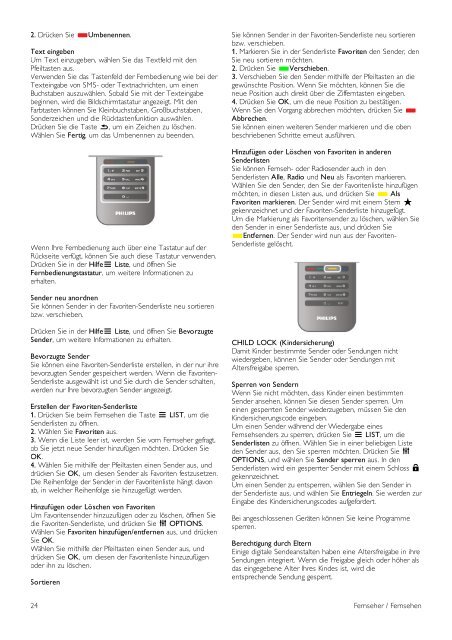Philips 6000 series Smart TV LED - Istruzioni per l'uso - DEU
Philips 6000 series Smart TV LED - Istruzioni per l'uso - DEU
Philips 6000 series Smart TV LED - Istruzioni per l'uso - DEU
Create successful ePaper yourself
Turn your PDF publications into a flip-book with our unique Google optimized e-Paper software.
2. Drücken Sie *Umbenennen.<br />
Text eingeben<br />
Um Text einzugeben, wählen Sie das Textfeld mit den<br />
Pfeiltasten aus.<br />
Verwenden Sie das Tastenfeld der Fernbedienung wie bei der<br />
Texteingabe von SMS- oder Textnachrichten, um einen<br />
Buchstaben auszuwählen. Sobald Sie mit der Texteingabe<br />
beginnen, wird die Bildschirmtastatur angezeigt. Mit den<br />
Farbtasten können Sie Kleinbuchstaben, Großbuchstaben,<br />
Sonderzeichen und die Rücktastenfunktion auswählen.<br />
Drücken Sie die Taste b, um ein Zeichen zu löschen.<br />
Wählen Sie Fertig, um das Umbenennen zu beenden.<br />
Wenn Ihre Fernbedienung auch über eine Tastatur auf der<br />
Rückseite verfügt, können Sie auch diese Tastatur verwenden.<br />
Drücken Sie in der HilfeL Liste, und öffnen Sie<br />
Fernbedienungstastatur, um weitere Informationen zu<br />
erhalten.<br />
Sie können Sender in der Favoriten-Senderliste neu sortieren<br />
bzw. verschieben.<br />
1. Markieren Sie in der Senderliste Favoriten den Sender, den<br />
Sie neu sortieren möchten.<br />
2. Drücken Sie *Verschieben.<br />
3. Verschieben Sie den Sender mithilfe der Pfeiltasten an die<br />
gewünschte Position. Wenn Sie möchten, können Sie die<br />
neue Position auch direkt über die Zifferntasten eingeben.<br />
4. Drücken Sie OK, um die neue Position zu bestätigen.<br />
Wenn Sie den Vorgang abbrechen möchten, drücken Sie *<br />
Abbrechen.<br />
Sie können einen weiteren Sender markieren und die oben<br />
beschriebenen Schritte erneut ausführen.<br />
Hinzufügen oder Löschen von Favoriten in anderen<br />
Senderlisten<br />
Sie können Fernseh- oder Radiosender auch in den<br />
Senderlisten Alle, Radio und Neu als Favoriten markieren.<br />
Wählen Sie den Sender, den Sie der Favoritenliste hinzufügen<br />
möchten, in diesen Listen aus, und drücken Sie * Als<br />
Favoriten markieren. Der Sender wird mit einem Stern s<br />
gekennzeichnet und der Favoriten-Senderliste hinzugefügt.<br />
Um die Markierung als Favoritensender zu löschen, wählen Sie<br />
den Sender in einer Senderliste aus, und drücken Sie<br />
*Entfernen. Der Sender wird nun aus der Favoriten-<br />
Senderliste gelöscht.<br />
Sender neu anordnen<br />
Sie können Sender in der Favoriten-Senderliste neu sortieren<br />
bzw. verschieben.<br />
Drücken Sie in der HilfeL Liste, und öffnen Sie Bevorzugte<br />
Sender, um weitere Informationen zu erhalten.<br />
Bevorzugte Sender<br />
Sie können eine Favoriten-Senderliste erstellen, in der nur ihre<br />
bevorzugten Sender gespeichert werden. Wenn die Favoriten-<br />
Senderliste ausgewählt ist und Sie durch die Sender schalten,<br />
werden nur Ihre bevorzugten Sender angezeigt.<br />
Erstellen der Favoriten-Senderliste<br />
1. Drücken Sie beim Fernsehen die Taste L LIST, um die<br />
Senderlisten zu öffnen.<br />
2. Wählen Sie Favoriten aus.<br />
3. Wenn die Liste leer ist, werden Sie vom Fernseher gefragt,<br />
ob Sie jetzt neue Sender hinzufügen möchten. Drücken Sie<br />
OK.<br />
4. Wählen Sie mithilfe der Pfeiltasten einen Sender aus, und<br />
drücken Sie OK, um diesen Sender als Favoriten festzusetzen.<br />
Die Reihenfolge der Sender in der Favoritenliste hängt davon<br />
ab, in welcher Reihenfolge sie hinzugefügt werden.<br />
Hinzufügen oder Löschen von Favoriten<br />
Um Favoritensender hinzuzufügen oder zu löschen, öffnen Sie<br />
die Favoriten-Senderliste, und drücken Sie o OPTIONS.<br />
Wählen Sie Favoriten hinzufügen/entfernen aus, und drücken<br />
Sie OK.<br />
Wählen Sie mithilfe der Pfeiltasten einen Sender aus, und<br />
drücken Sie OK, um diesen der Favoritenliste hinzuzufügen<br />
oder ihn zu löschen.<br />
Sortieren<br />
CHILD LOCK (Kindersicherung)<br />
Damit Kinder bestimmte Sender oder Sendungen nicht<br />
wiedergeben, können Sie Sender oder Sendungen mit<br />
Altersfreigabe s<strong>per</strong>ren.<br />
S<strong>per</strong>ren von Sendern<br />
Wenn Sie nicht möchten, dass Kinder einen bestimmten<br />
Sender ansehen, können Sie diesen Sender s<strong>per</strong>ren. Um<br />
einen ges<strong>per</strong>rten Sender wiederzugeben, müssen Sie den<br />
Kindersicherungscode eingeben.<br />
Um einen Sender während der Wiedergabe eines<br />
Fernsehsenders zu s<strong>per</strong>ren, drücken Sie L LIST, um die<br />
Senderlisten zu öffnen. Wählen Sie in einer beliebigen Liste<br />
den Sender aus, den Sie s<strong>per</strong>ren möchten. Drücken Sie o<br />
OPTIONS, und wählen Sie Sender s<strong>per</strong>ren aus. In den<br />
Senderlisten wird ein ges<strong>per</strong>rter Sender mit einem Schloss ¬<br />
gekennzeichnet.<br />
Um einen Sender zu ents<strong>per</strong>ren, wählen Sie den Sender in<br />
der Senderliste aus, und wählen Sie Entriegeln. Sie werden zur<br />
Eingabe des Kindersicherungscodes aufgefordert.<br />
Bei angeschlossenen Geräten können Sie keine Programme<br />
s<strong>per</strong>ren.<br />
Berechtigung durch Eltern<br />
Einige digitale Sendeanstalten haben eine Altersfreigabe in ihre<br />
Sendungen integriert. Wenn die Freigabe gleich oder höher als<br />
das eingegebene Alter Ihres Kindes ist, wird die<br />
entsprechende Sendung ges<strong>per</strong>rt.<br />
24 Fernseher / Fernsehen